怎么制作婚礼视频片头
发布时间:2021-03-08 18:05 星期一
大家都知道,在如今的婚礼仪式上播放视频是必不可少的一个环节,而且婚礼的视频也是分很多种的,比如开场视频、暖场视频、新人成长视频、婚礼迎亲视频等等……但无论是哪一种视频,都需要一个能吸引眼球的视频片头,那么我们该怎么制作婚礼视频片头呢?今天小编就来简单分享一下视频片头视频的剪辑技巧。

使用工具:迅捷视频剪辑软件
一款功能丰富却操作门槛较低的视频剪辑工具,能支持各种基本的视频剪辑功能,同时软件还内置了上百种滤镜、转场和动画特效模板,软件的配乐曲库丰富,用户可以选择自己感兴趣的资源模板进行一键套用,非常方便。
怎么制作婚礼视频片头
打开【迅捷视频剪辑软件】,然后根据你所需要的视频画面比例选择对应的选项,点击后进入操作页面。
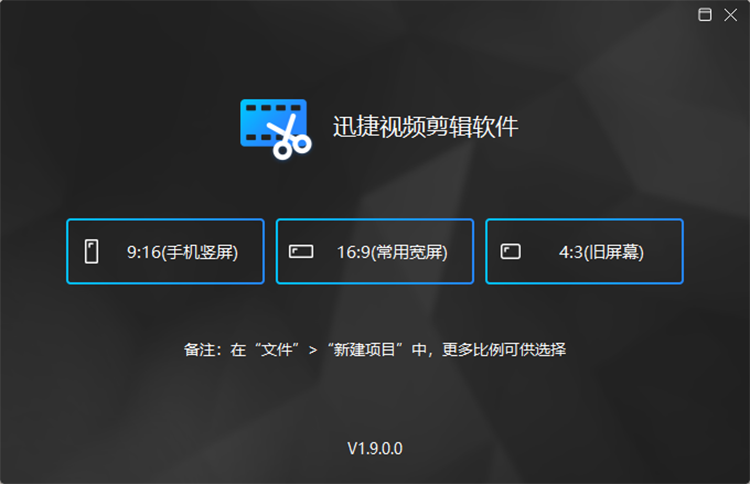
进入操作页面后,点击【本地素材】边上的【精美片头】标签页就可以看到很多软件内置的片头视频模板,如果有你喜欢的不妨选择一个直接套用编辑即可。
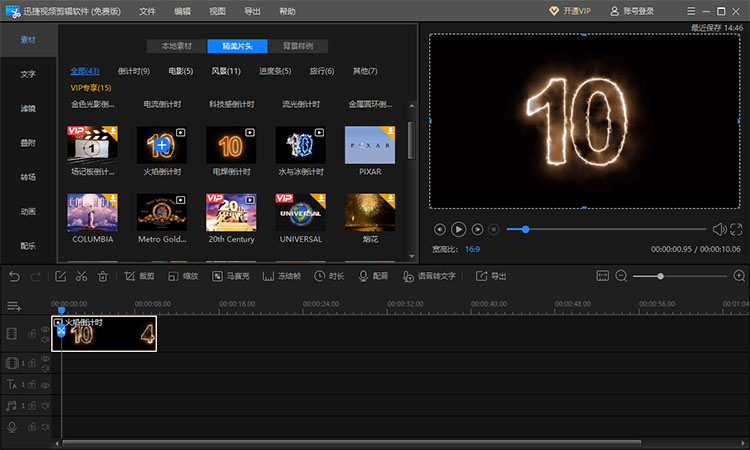
但要是这些模板都不能满足你的需求,那么我们还可以通过自己的操作来剪辑制作一个婚礼视频片头。而首先要做的就是将我们准备的婚礼视频素材导入到软件中,这里我们点击【导入】按钮或是直接将视频拖拽到操作页面的导入框内都是可以的。
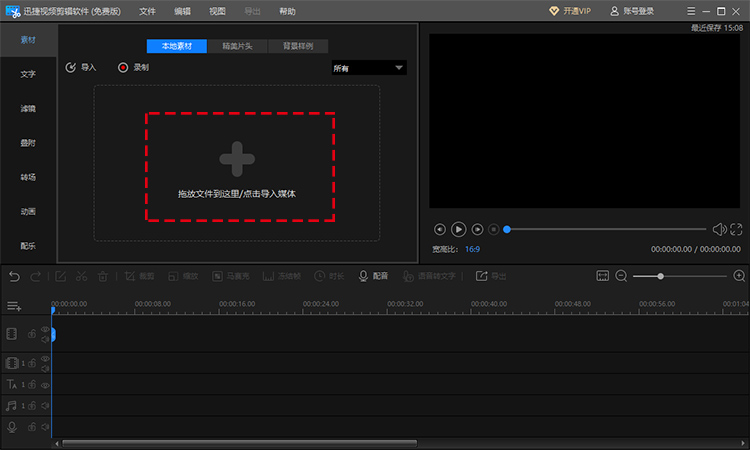
导入视频后,再次点击视频素材就可以将其添加至下方视频编辑轨道,如图点击视频缩略图上的加号即可,多个视频的话就多点几次,需要调整视频片段前后顺序的可以长按选中轨道中的视频然后拖动进行调整。
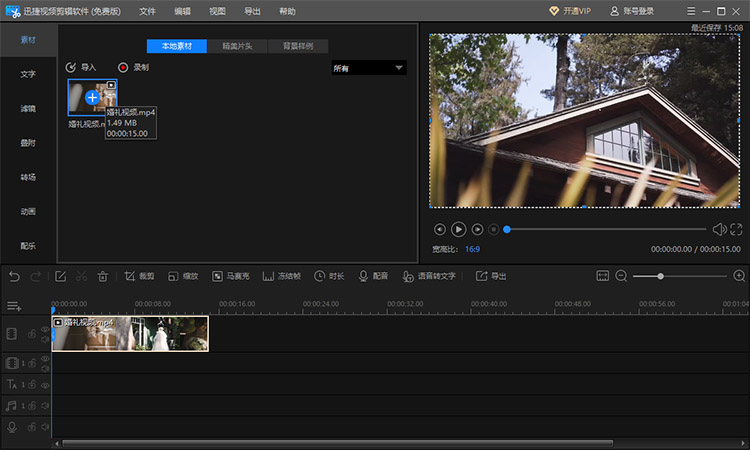
整理好视频顺序之后,选中轨道中的视频就可以激活轨道上方的基础剪辑功能,大家根据自己的需求点击使用就可以了,操作都非常简单这里就不详细介绍了。另外,如果想去除视频里的一些不必要的镜头,我们可以利用视频轨道里的剪切功能来分割视频,然后选中不要的部分删除掉就OK了。
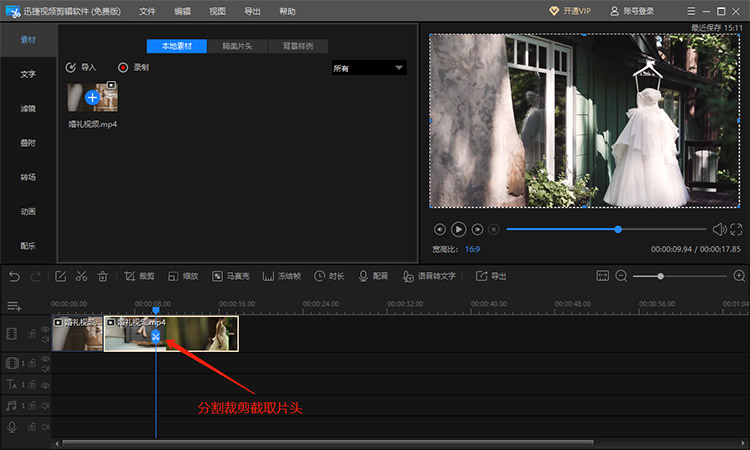
另外剪辑制作婚礼视频片头,难免会用到多段视频素材,这是我们可以在不同的视频片段之间添加一些转场特效,这样在视频画面切换的时候效果会相对好一些。
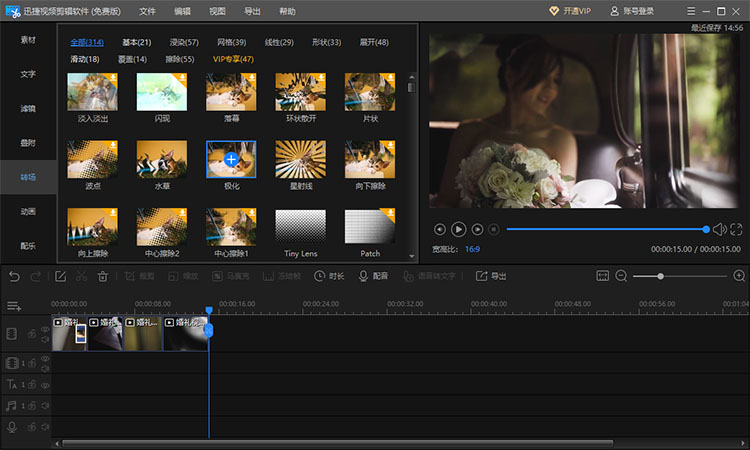
另外,如果觉得视频画面色调不太满意的话,可以点击左侧功能区的【滤镜】挑选自己喜欢的滤镜模板一键添加到视频轨道,然后再和原视频匹配编辑一下就可以改变画面色调了。
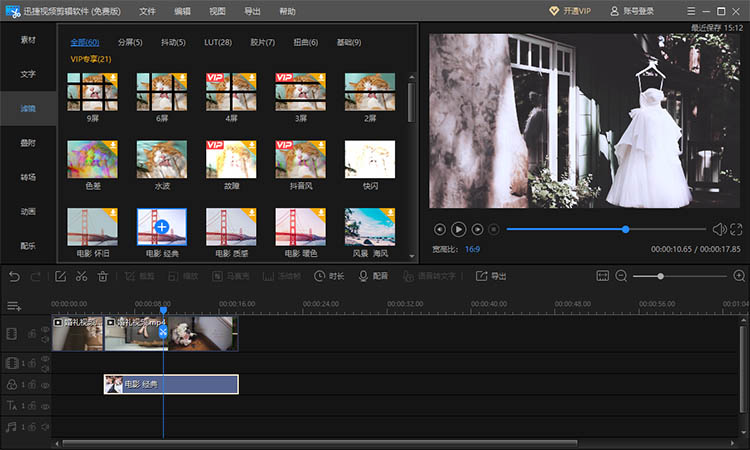
最后,一个好的婚礼片头肯定少不了背景音乐的加持。在软件功能区的【配乐】标签页里有数百首不同风格的配乐可供选择,只需根据标签词试听并选择匹配视频风格的音乐一键套用就可以了。如果视频时长比音乐短的话,大家可以随意截取音乐中合适的部分用来匹配视频,多余的部分只要分割出来删除掉就OK了,另外双击音频轨道中的音频素材还可以自定义修改速度、音量、音效等各种参数哦。
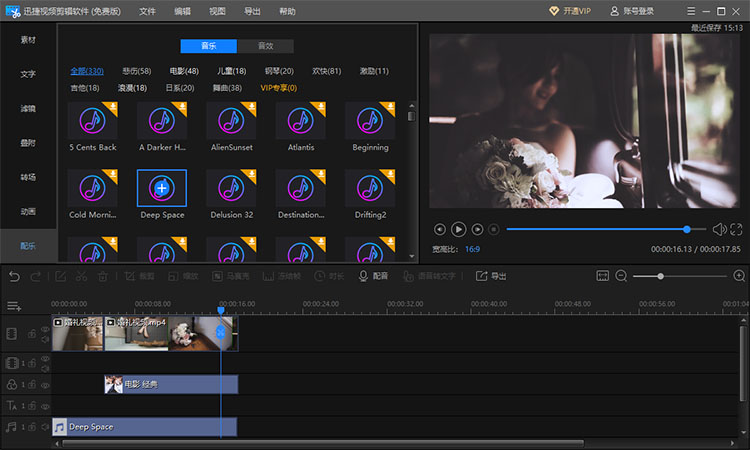
以上操作都完成之后,剩下就是的导出婚礼视频片头了。只需点击上方菜单栏的【导出】按键就会弹出对应的设置页面,大家在设置过视频输出的格式、分辨率、文件名以及保存路径后,直接点击【导出】就搞定了。
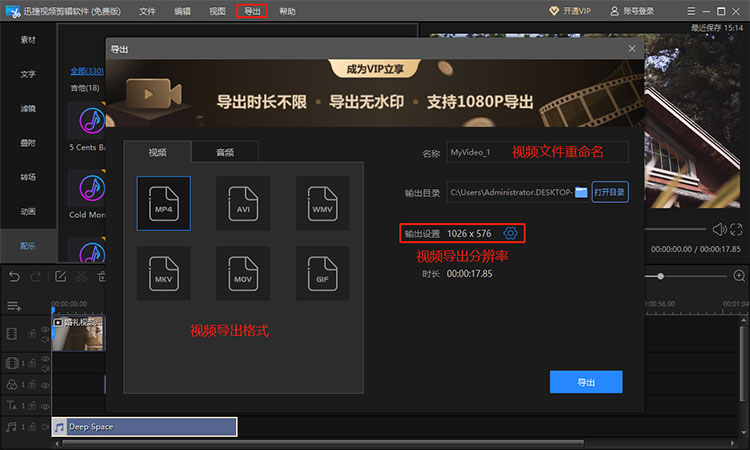
那么关于怎么制作婚礼视频片头的操作教程大致就是这样了,其实操作起来并不难,感兴趣的下伙伴可以自己下载软件试一下,应该很快就可以掌握操作技巧,以后只要多多练习一定能制作出效果很棒的视频片头哦~

